换新苹果手机时,确保应用程序和数据顺利同步是许多用户关心的问题,苹果公司提供了多种简便的方法来实现这一过程,让您无需担心丢失重要信息,下面将详细介绍几种有效的同步方式,帮助您快速上手新设备。
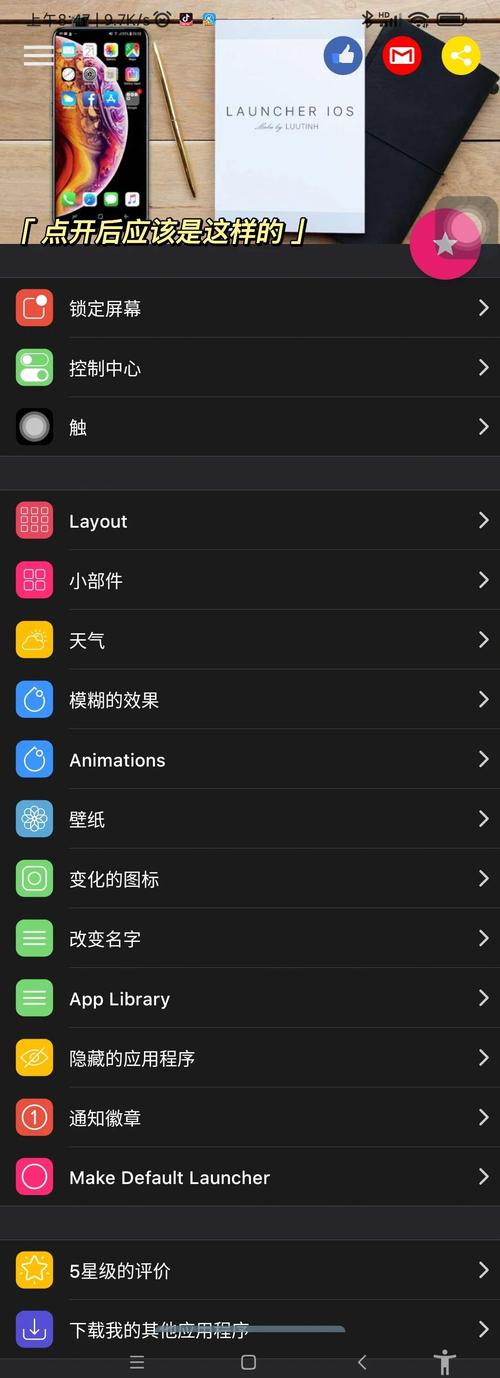
使用iCloud备份与恢复
iCloud是苹果生态系统的核心工具,能够自动备份手机内容,包括应用程序及其数据,在旧iPhone上打开“设置”应用,点击您的Apple ID,选择“iCloud”,然后进入“iCloud备份”,确保备份功能已开启,并手动触发一次备份,等待完成,在新手机初始化过程中,选择“从iCloud备份恢复”,登录相同的Apple ID,选择最近的备份文件即可,系统会自动下载所有APP并还原数据,如游戏进度、聊天记录等,这种方法适合大多数用户,但需注意iCloud免费空间仅5GB,如果备份较大,可能需要购买额外存储。
通过电脑进行本地同步
如果您偏好使用电脑,可以通过iTunes(Windows)或Finder(Mac)完成同步,将旧iPhone连接到电脑,打开iTunes或Finder,选择设备图标,点击“立即备份”创建完整备份,然后断开旧设备,连接新iPhone,在初始化时选择“从电脑恢复”,找到刚才的备份文件,此方式备份速度较快,且不依赖网络,适合大量数据的传输,需确保电脑上有足够空间,并保持iOS系统版本兼容。
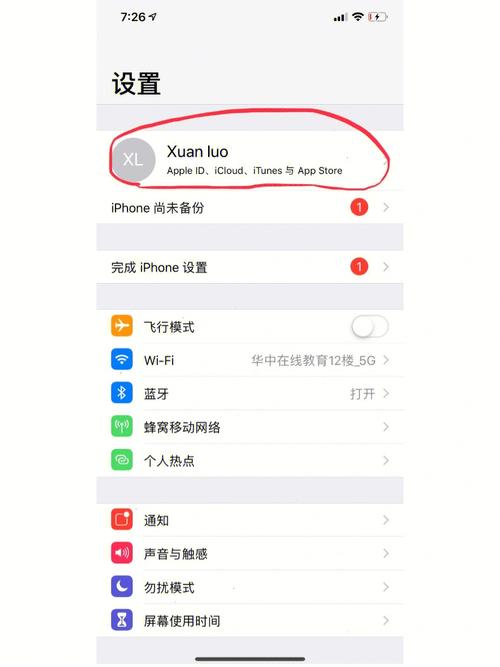
直接重新下载APP
有时,您可能只想同步部分APP,而非全部数据,在新手机上登录Apple ID后,打开App Store,点击右上角头像,进入“已购项目”,这里会显示所有曾下载过的应用,您可以逐个或批量重新安装,但请注意,这种方法不会自动恢复应用内的个人数据,除非应用本身支持iCloud同步,许多社交或笔记应用需在设置中开启云同步功能,才能保留信息,建议先检查重要APP的云备份选项,避免数据丢失。
关注数据同步细节
除了APP本身,应用数据同步同样关键,苹果的iCloud Drive服务可以同步文档和文件,例如Pages文稿或第三方应用数据,在旧手机上,检查“设置”>“[您的名字]”>“iCloud”,确保需要同步的应用已开启iCloud开关,一些游戏和工具应用使用自有账户系统,如微信或Spotify,您需在新手机登录相同账户来恢复内容,提前在旧设备上验证这些设置,能大幅减少换机后的调整时间。
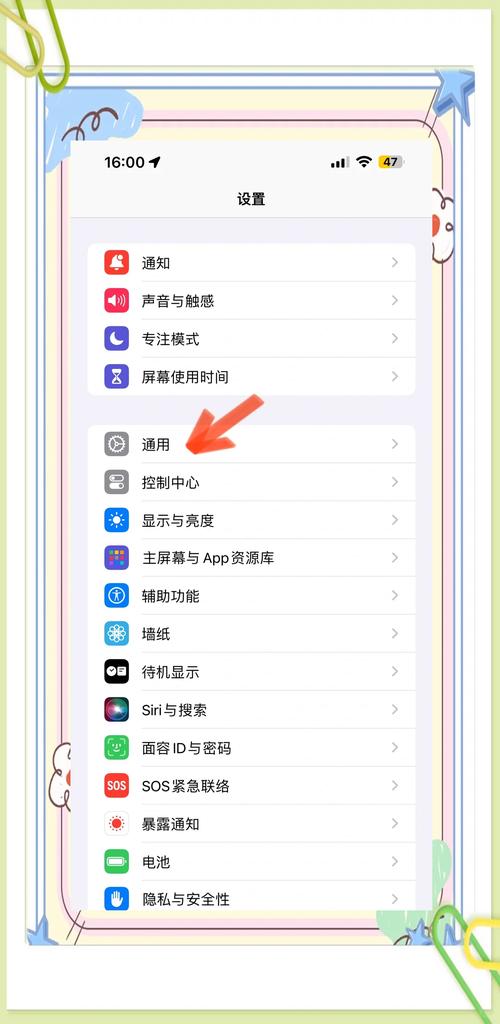
常见问题与解决方案
在同步过程中,可能会遇到备份失败或下载缓慢的情况,这通常源于网络不稳定或存储空间不足,建议在Wi-Fi环境下操作,并清理不必要的文件,如果某个APP无法正常恢复,尝试重启设备或更新iOS系统,另一个小技巧是:换机前,在旧手机上列出常用APP,手动检查其数据备份状态,做到心中有数。
苹果手机的同步机制设计得相当人性化,大大降低了换机门槛,作为长期用户,我认为充分利用iCloud和电脑备份能带来无缝体验,但定期维护账户和存储空间是保持流畅的关键,如果您习惯尝试新应用,不妨在换机后花点时间整理桌面,让新手机更贴合个人使用习惯。









评论列表 (0)